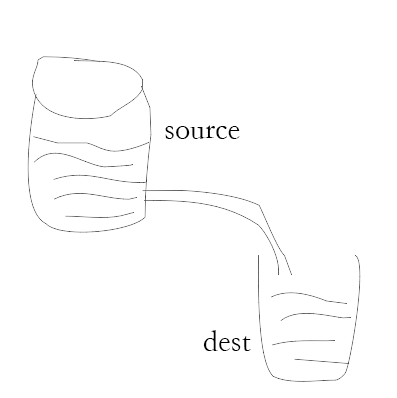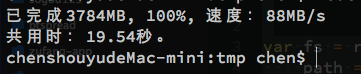nodedejs的fs模块并没有提供一个copy的方法,但我们可以很容易的实现一个,比如:
var source = fs.readFileSync('/path/to/source', {encoding: 'utf8'});
fs.writeFileSync('/path/to/dest', source);这种方式是把文件内容全部读入内存,然后再写入文件,对于小型的文本文件,这没有多大问题,比如grunt-file-copy就是这样实现的。但是对于体积较大的二进制文件,比如音频、视频文件,动辄几个GB大小,如果使用这种方法,很容易使内存“爆仓”。理想的方法应该是读一部分,写一部分,不管文件有多大,只要时间允许,总会处理完成,这里就需要用到流的概念。
如上面高大上的图片所示,我们把文件比作装水的桶,而水就是文件里的内容,我们用一根管子(pipe)连接两个桶使得水从一个桶流入另一个桶,这样就慢慢的实现了大文件的复制过程。
Stream在nodejs中是EventEmitter的实现,并且有多种实现形式,例如:
http responses request
fs read write streams
zlib streams
tcp sockets
child process stdout and stderr
上面的文件复制可以简单实现一下:
var fs = require('fs');var readStream = fs.createReadStream('/path/to/source');var writeStream = fs.createWriteStream('/path/to/dest');
readStream.on('data', function(chunk) { // 当有数据流出时,写入数据
writeStream.write(chunk);
});
readStream.on('end', function() { // 当没有数据时,关闭数据流
writeStream.end();
});上面的写法有一些问题,如果写入的速度跟不上读取的速度,有可能导致数据丢失。正常的情况应该是,写完一段,再读取下一段,如果没有写完的话,就让读取流先暂停,等写完再继续,于是代码可以修改为:
var fs = require('fs');var readStream = fs.createReadStream('/path/to/source');var writeStream = fs.createWriteStream('/path/to/dest');
readStream.on('data', function(chunk) { // 当有数据流出时,写入数据
if (writeStream.write(chunk) === false) { // 如果没有写完,暂停读取流
readStream.pause();
}
});
writeStream.on('drain', function() { // 写完后,继续读取
readStream.resume();
});
readStream.on('end', function() { // 当没有数据时,关闭数据流
writeStream.end();
});或者使用更直接的pipe
// pipe自动调用了data,end等事件fs.createReadStream('/path/to/source').pipe(fs.createWriteStream('/path/to/dest'));下面是一个更加完整的复制文件的过程
var fs = require('fs'),
path = require('path'),
out = process.stdout;var filePath = '/Users/chen/Movies/Game.of.Thrones.S04E07.1080p.HDTV.x264-BATV.mkv';var readStream = fs.createReadStream(filePath);var writeStream = fs.createWriteStream('file.mkv');var stat = fs.statSync(filePath);var totalSize = stat.size;var passedLength = 0;var lastSize = 0;var startTime = Date.now();
readStream.on('data', function(chunk) {
passedLength += chunk.length; if (writeStream.write(chunk) === false) {
readStream.pause();
}
});
readStream.on('end', function() {
writeStream.end();
});
writeStream.on('drain', function() {
readStream.resume();
});
setTimeout(function show() { var percent = Math.ceil((passedLength / totalSize) * 100); var size = Math.ceil(passedLength / 1000000); var diff = size - lastSize;
lastSize = size;
out.clearLine();
out.cursorTo(0);
out.write('已完成' + size + 'MB, ' + percent + '%, 速度:' + diff * 2 + 'MB/s'); if (passedLength < totalSize) {
setTimeout(show, 500);
} else { var endTime = Date.now(); console.log(); console.log('共用时:' + (endTime - startTime) / 1000 + '秒。');
}
}, 500);可以把上面的代码保存为copy.js试验一下
我们添加了一个递归的setTimeout(或者直接使用setInterval)来做一个旁观者,每500ms观察一次完成进度,并把已完成的大小、百分比和复制速度一并写到控制台上,当复制完成时,计算总的耗费时间,效果如图:
我们复制了一集1080p的权利的游戏第四季第7集,大概3.78G大小,由于使用了SSD,可以看到速度还是非常不错的,哈哈哈~
复制完成后,显示总花费时间
结合nodejs的readline, process.argv等模块,我们可以添加覆盖提示、强制覆盖、动态指定文件路径等完整的复制方法,有兴趣的可以实现一下,实现完成,可以
ln -s /path/to/copy.js /usr/local/bin/mycopy
这样就可以使用自己写的mycopy命令替代系统的cp命令